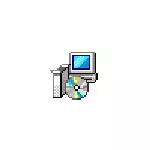
Այս ձեռնարկի մեջ հնարավոր է ջնջել Windows \ Installer Թղթապանակը, ֆայլերը, որոնք դա կարող է հանգեցնել, եւ արդյոք հնարավոր է նվազեցնել այս թղթապանակում կամ SSD- ով այս թղթապանակում զբաղեցրած տեղը: Այն կարող է նաեւ հետաքրքիր լինել. Ինչպես մաքրել գտնվելու վայրը C. սկավառակի վրա
- Հնարավոր է հեռացնել C: \ Windows \ Installer- ը
- Ինչպես մաքրել Windows Q / Installer թղթապանակը Windows 10-ում
- Տեսանյութերի հրահանգ
Հնարավոր է ջնջել ֆայլերը C: \ Windows \ Installer- ից Windows 10-ում
Եթե նայեք C: 10), դուք կգտնեք սահմանված ֆայլեր .msi եւ .msp ընդարձակման, ինչպես նաեւ թղթապանակներ, որոնք բաղկացած են կոդերից եւ առանձնացված են
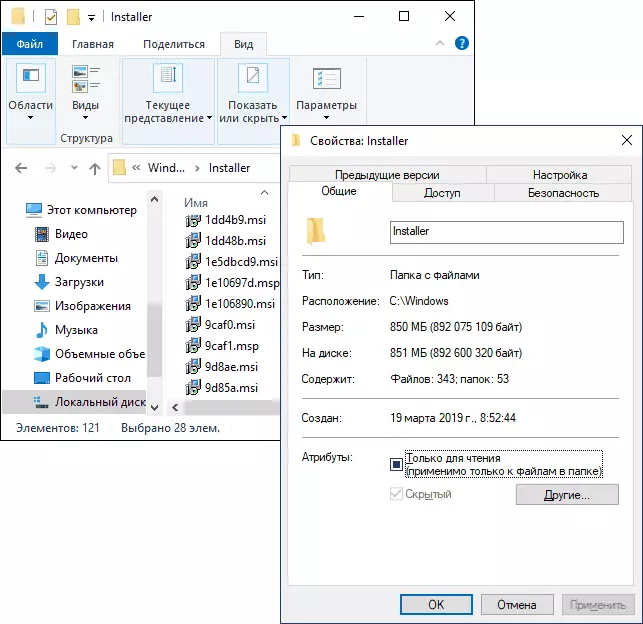
Հնարավոր է հեռացնել այն ամենը: Կարճ պատասխան. Ոչ, չպետք է: Կարող եք ապահով կերպով ջնջել միայն .tmp Թղթապանակները, բայց դրանք շատ տեղ չեն գրավում: Այնուամենայնիվ, հնարավոր է ինչ-որ չափով մաքրել այս թղթապանակը, ինչպես հաջորդ բաժնում:
Եվ նախ այն մասին, թե ինչ են այս ֆայլերը Windows \ Installer- ում, Ծրագրի տեղադրիչ ֆայլերն են (ձեր համակարգչում տեղադրվածները) Windows Installer Service- ը օգտագործելով, եւ դրանք, ընդհակառակը, ջնջեք, թե ինչպես եք, ջնջեք « Կառավարման վահանակ «-« Ծրագրեր եւ բաղադրիչներ »: Նրանք կարող են նաեւ օգտագործել «Fix Setup» գործառույթի համար: Ըստ այդմ, երբ դրանք հանվում են, այս խնդիրները կատարելիս խնդիրներ կարող են առաջանալ:
Ինչպես մաքրել Windows Folder \ Installer- ը
Երբեմն պատահում է, որ այս թղթապանակում տեղադրված են .msi եւ .msp ծրագրեր, որոնք այլեւս չեն օգտագործվում համակարգի ցանկացած վայրում եւ նման ֆայլերը կարող են որոշել, թե որ ֆայլերը կարող եք որոշել: Նշում: Տեսականորեն, հետեւյալ քայլերը կարող են հանգեցնել անցանկալի հետեւանքների:
Դա անելու համար կարող եք օգտագործել PatchCleaner- ի անվճար կոմունալ, պաշտոնական ծրագրավորողի կայք - https://www.homedev.com.au/free/patchCleaner (Օգտագործեք «Ներբեռնումներ» ներդիրը ծրագրի նկարագրության վերեւում):
PatchCleaner- ը սկսելուց հետո կոմունալը կվերլուծի նշված թղթապանակի բովանդակությունը եւ եթե կան ֆայլեր, որոնք այլեւս չեն օգտագործվում ֆայլերի մեջ C: \ Windows \ Տեղադրող անձի մեջ: «Բաժիններ: Նման ֆայլերը կարող են անմիջապես հեռացվել (ջնջել) կամ տեղափոխվել« շարժում »նշված թղթապանակին (ավելի լավ է առաջին հերթին օգտագործել, որ ամեն ինչ աշխատում է):
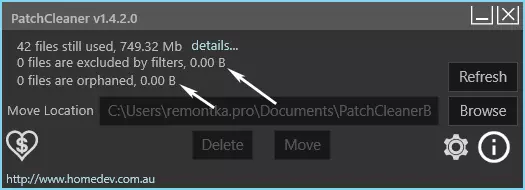
Նաեւ, եթե կտտացնում եք «Մանրամասներ», գտնված ֆայլերի քանակի կողքին, ներառյալ ներկայումս օգտագործված (դեռ օգտագործված), դուք կարող եք տեսնել տեղեկատվություն այն մասին, թե ինչ են հետեւում ծրագրերը: որոշում կայացրեք ջնջել այս ծրագրերից մի քանիսը, եթե դրանք ավելին չօգտագործեք, եւ դրանք պարտավոր չեն պատշաճ կերպով գործելու այլ ծրագրաշարով:
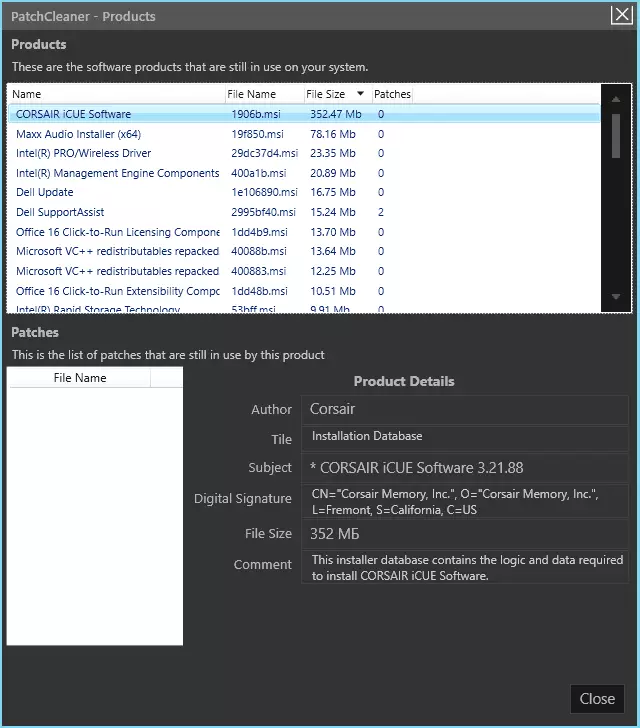
Տեսանյութերի հրահանգ
Հուսով եմ, որ տեղեկատվությունը օգտակար էր: Ի դեպ, Windows 10-ում մեծ պանակների մասին. Դուք կարող եք մաքրել վարիչների \ FILEEPOSOUSIOT պանակը:
